In diesem Abschnitt wird erläutert, wie im Ausgangsbildschirm
des normalen Modus ein Ziel eingegeben wird.
EINFACHER MODUS
Ein Transaktionsbericht
wird automatisch gedruckt, um Sie auf eine fehlgeschlagene Übertragung
aufmerksam zu machen oder wenn eine Rundsendung erfolgt.
Der Transaktionsbericht enthält eine Beschreibung der Übertragung
(Datum, Startzeit, Name des Ziels, benötigte Zeit, Seitenzahl, Ergebnis
usw.).
IN DER ERGEBNISSPALTE ANGEZEIGTE INFORMATIONEN
Legen Sie das Original ein.
Legen Sie das Original in das Einzugfach des automatischen Originaleinzugs oder auf das Vorlagenglas.Geben Sie die Zielfaxnummer ein.
Berühren Sie die Taste [Sonstiges] und dann die Taste [Übertragungsbericht].
Berühren Sie die Taste für die Druckeinstellungen.
Berühren Sie nach dem Beenden der Einstellungen nacheinander die Tasten und [Zurück].
und [Zurück].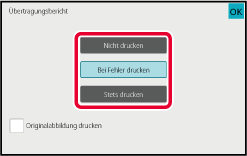
 zu setzen, damit die erste Seite des übertragenen
Originals in den Transaktionsbericht aufgenommen wird.
zu setzen, damit die erste Seite des übertragenen
Originals in den Transaktionsbericht aufgenommen wird. hat, kann das Original bei Verwendung der
Funktionen Wählen mit Lautsprecher, direkte Übertragung, Abrufempfang
oder F-Code-Übertragung nicht gedruckt werden.
hat, kann das Original bei Verwendung der
Funktionen Wählen mit Lautsprecher, direkte Übertragung, Abrufempfang
oder F-Code-Übertragung nicht gedruckt werden.Berühren Sie die Taste [Start], um mit dem Scannen des Originals zu beginnen.
Originalbild
im Übertragungsbericht
Wenn [Originalabbildung drucken] aktiviert ist, wird die erste Seite des
übertragenen Originals auf der gleichen Seite wie der Übertragungsbericht
gedruckt. Das Originalbild wird verkleinert, damit es auf ein Blatt
passt. Wenn die vertikale Scanlänge (X) des Originals länger als
432 mm (17-1/64") ist, wird der Teil, der 432 mm (17-1/64") übersteigt,
eventuell abgeschnitten.
Version 06a / bp70c65_usr_06a_de